كيفية عرض معلومات وحدة المعالجة المركزية لجهاز Chromebook

سترشدك هذه المقالة إلى كيفية عرض معلومات وحدة المعالجة المركزية والتحقق من سرعة وحدة المعالجة المركزية مباشرة على جهاز Chromebook الخاص بك.
إذا لم يتم تشغيل جهاز Chromebook الخاص بك ، فمن المحتمل أنك تشعر بالإحباط واليأس. لحسن الحظ، من السهل إصلاح العديد من الأسباب التي تؤدي إلى عدم تشغيل جهاز Chromebook.
1. حاول استخدام شاحن ومنفذ مختلفين

إذا لم يبدو أن جهاز Chromebook الخاص بك يحصل على أي طاقة، فيجب عليك التحقق لمعرفة ما إذا كان يتم شحنه بالفعل. قد يكون الشاحن أو منفذ الحائط الذي تقوم بتوصيله هو مصدر المشكلة.
يحتوي جهاز Chromebook الخاص بك على ضوء LED صغير (عادةً بجوار المنفذ) يضيء أثناء الشحن. إذا لم يضيء الضوء، حاول استخدام منفذ مختلف. إذا لم ينجح ذلك، فيمكنك اختباره لمعرفة ما إذا كان الشاحن يعمل عن طريق تبديل الشواحن أو استخدام الشاحن مع كمبيوتر محمول مختلف.
إذا كان جهاز Chromebook الخاص بك يحتوي على مفتاح تشغيل (على لوحة المفاتيح) وزر تشغيل فعلي، فيجب عليك أيضًا محاولة الضغط على هذا الزر بدلاً من ذلك. في بعض الأحيان ينكسر مفتاح الطاقة بينما لا يزال الزر يعمل بشكل جيد.
2. تحقق من بطارية Chromebook

إذا كان الشاحن يعمل ولكن جهاز Chromebook الخاص بك لا يزال غير قادر على التشغيل، فقد تكون بطارية Chromebook هي المشكلة. إذا كان جهاز Chromebook الخاص بك يعمل فقط عند توصيله بالكهرباء، فيجب استبدال البطارية.
من المحتمل أيضًا أن جهاز Chromebook الخاص بك لا يستجيب للشاحن. أفاد بعض المستخدمين أن استخدام شاحن USB-C منخفض الطاقة الخاص بالهاتف يبدو أنه "أعاد" مشكلة البطارية، لذا إذا كنت قد جربت خيارات أخرى، فمن الجدير تجربتها.
إذا قررت استبدال البطارية، فمن الأفضل أن تترك الأمر لشخص محترف ما لم تكن لديك الخبرة. سيؤدي فتح جهاز Chromebook لإزالة البطارية واستبدالها إلى إبطال الضمان.
ومع ذلك، فإن بعض أجهزة Chromebook أسهل في الإصلاح من غيرها. إذا قررت إصلاحه بنفسك، فإن المواقع مثل iFixit تقدم أدلة لكل طراز Chromebook تقريبًا. ابحث عن طراز Chromebook الخاص بك وستحصل على جميع المعلومات التي تحتاجها لاستبدال البطارية!
3. افصل الأجهزة الطرفية عن جهاز Chromebook الخاص بك

في بعض الأحيان، قد تتسبب الأجهزة الطرفية (الأجهزة الخارجية، مثل الماوس أو سماعة الرأس) في عدم تشغيل جهاز Chromebook. عادةً ما يكون السبب هو استهلاك الجهاز لكمية كبيرة من الطاقة، ولكن من الممكن أيضًا أن يكون هناك خلل.
إذا لم يتم تشغيل جهاز Chromebook الخاص بك، فحاول فصل جميع الأجهزة الخارجية ثم تشغيله مرة أخرى. إذا نجحت العملية، فقم بتوصيل الأجهزة مرة أخرى واحدًا تلو الآخر لتحديد الجهاز الذي يواجه المشكلة. بدلاً من أن يكون جهاز معين هو المشكلة، يمكن أيضًا أن تحدث مشكلات طاقة Chromebook بسبب توصيل عدد كبير جدًا من الأجهزة في وقت واحد. إذا كان بإمكانك استخدام الأجهزة الفردية دون مشاكل، ففكر في فصل الأجهزة الطرفية الأقل أهمية.
4. نظف منفذ الشحن في جهاز Chromebook الخاص بك

يمكن أن تؤدي الأوساخ والأتربة الموجودة في منفذ الشحن بجهاز Chromebook أيضًا إلى منع تشغيل جهاز Chromebook، لذا قد تحتاج إلى تنظيف المنفذ بعمق. يمكن لعلبة من الهواء المضغوط إزالة معظم الأوساخ من منفذ الشحن.
إذا وجدت أي بقايا لزجة أو كبيرة لا يستطيع الهواء المضغوط إزالتها، فيمكنك أيضًا إزالتها بلطف باستخدام عود أسنان بلاستيكي. لا تستخدم أعواد الأسنان المصنوعة من الخيزران، لأن ذلك قد يؤدي إلى انقسام الخيزران والتسبب في مشاكل أكبر.
إذا كان هناك شيء لزج بشكل خاص داخل المنفذ، فيمكنك استخدام قطعة قطن مسطحة مع 70% من الكحول الأيزوبروبيل لإزالة الأوساخ. بالإضافة إلى ذلك، فإن منظف الإلكترونيات يعد أيضًا رائعًا لهذه المهمة إذا كان متوفرًا لديك.
5. استكشاف مشكلات شاشة Chromebook وإصلاحها

إذا كان جهاز Chromebook الخاص بك يبدو أنه يعمل ولكنه لا يعمل، فقد تكون هناك مشكلة في شاشتك. ستقوم أجهزة Chromebook بإيقاف تشغيل الشاشة تمامًا عند ضبطها على أقل سطوع ممكن، لذا يمكنك اختبار ما إذا كانت هذه هي المشكلة عن طريق الضغط بشكل متكرر على مفتاح زيادة السطوع.
إذا لم ينجح ذلك، فيمكنك أيضًا محاولة توصيل جهاز Chromebook بشاشة خارجية. يمكنك ببساطة توصيل جهاز Chromebook بشاشة خارجية باستخدام كابل HDMI. إذا كانت هذه الشاشة تعمل بشكل غير طبيعي، فقد تحتاج إلى أخذ جهاز Chromebook الخاص بك إلى متخصص لإصلاح الشاشة.
6. إعادة تثبيت أو إصلاح ChromeOS

إذا كان بإمكانك تشغيل جهاز Chromebook الخاص بك ولكن لا يمكنك التمهيد بنجاح ولم تنجح عملية إعادة الضبط الشاملة، فقد تحتاج إلى إعادة تثبيت ChromeOS بالكامل. للقيام بذلك، اتبع الخطوات التالية:
7. جرب غسل جهاز Chromebook بالطاقة
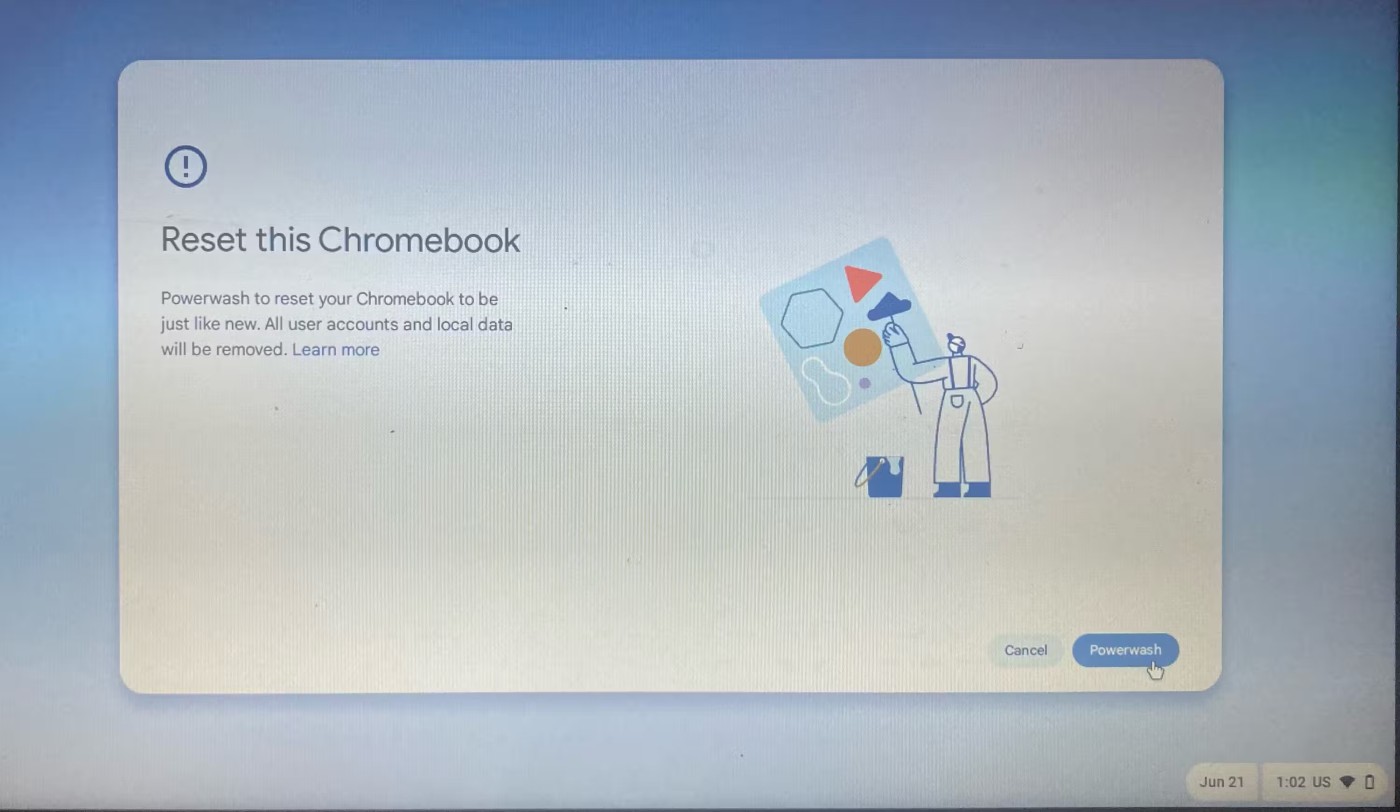
إذا كان جهاز Chromebook الخاص بك قادرًا على "التشغيل" ولكنه لا يتمكن من التمهيد بنجاح، فيجب عليك محاولة إعادة ضبط جهاز Chromebook إلى إعدادات المصنع .
إذا لم تنجح أي من خطوات استكشاف الأخطاء وإصلاحها هذه، فإن أخذ جهاز Chromebook إلى متخصص هو أفضل رهان لك لجعله يعمل مرة أخرى. قد تكون الإصلاحات الاحترافية مكلفة، ولكن يمكنك الاطمئنان إلى أنك ستستعيد جهازك قريبًا.
سترشدك هذه المقالة إلى كيفية عرض معلومات وحدة المعالجة المركزية والتحقق من سرعة وحدة المعالجة المركزية مباشرة على جهاز Chromebook الخاص بك.
يعد تسجيل الشاشة ميزة مفيدة للغاية، ولكن ليست كل أنظمة التشغيل تأتي مزودة بهذه الميزة مدمجة.
عند إيقاف تشغيل هذه الميزة، يمكن فقط للحسابات المسجلة استخدام جهاز Chromebook الخاص بك. التنفيذ بسيط للغاية.
إن القدرة على النسخ واللصق هي وظيفة أساسية وبسيطة يجب أن يتمتع بها أي نظام تشغيل.
باستخدام وضع "عدم الإزعاج" في نظام التشغيل Chrome OS، يمكنك إسكات الإشعارات المزعجة على الفور للحصول على مساحة عمل أكثر تركيزًا.
إذا سبق لك استخدام جهاز Chromebook، فمن المحتمل أنك تعلم أن لوحة المفاتيح الموجودة على أجهزة الكمبيوتر المحمولة هذه غالبًا ما تكون مختلفة تمامًا عن تلك الموجودة على أجهزة الكمبيوتر العادية.
"المشاركة القريبة" هي ميزة تقوم بمشاركة البيانات عبر اتصال لاسلكي بين الأجهزة في نظام برمجيات Google.
يتوفر الآن نظام التشغيل الجديد من Google لأجهزة Chromebook، وهو يحتوي على مجموعة من الميزات المفيدة، بما في ذلك إعادة تعيين الأمان.
في هذه المقالة، سنرشدك إلى كيفية استعادة الوصول إلى القرص الصلب عند تعطله. هيا نتابع!
للوهلة الأولى، تبدو سماعات AirPods كأي سماعات أذن لاسلكية حقيقية أخرى. لكن كل ذلك تغير بعد اكتشاف بعض الميزات غير المعروفة.
أطلقت شركة Apple نظام التشغيل iOS 26 - وهو تحديث رئيسي بتصميم زجاجي مصنفر جديد تمامًا، وتجارب أكثر ذكاءً، وتحسينات للتطبيقات المألوفة.
يحتاج الطلاب إلى نوع محدد من أجهزة الكمبيوتر المحمولة لدراستهم. لا ينبغي أن يكون قويًا بما يكفي لأداء جيد في تخصصهم المختار فحسب، بل يجب أيضًا أن يكون صغيرًا وخفيفًا بما يكفي لحمله طوال اليوم.
تعتبر إضافة طابعة إلى نظام التشغيل Windows 10 أمرًا بسيطًا، على الرغم من أن العملية بالنسبة للأجهزة السلكية ستكون مختلفة عن تلك الخاصة بالأجهزة اللاسلكية.
كما تعلمون، تُعدّ ذاكرة الوصول العشوائي (RAM) جزءًا أساسيًا من مكونات الحاسوب، فهي بمثابة ذاكرة لمعالجة البيانات، وهي العامل الحاسم في سرعة الحاسوب المحمول أو الحاسوب الشخصي. في المقالة التالية، سيقدم لكم WebTech360 بعض الطرق للتحقق من أخطاء ذاكرة الوصول العشوائي (RAM) باستخدام برامج على نظام ويندوز.
لقد اجتاحت أجهزة التلفاز الذكية العالم حقًا. مع وجود العديد من الميزات الرائعة واتصال الإنترنت، غيرت التكنولوجيا الطريقة التي نشاهد بها التلفزيون.
الثلاجات هي أجهزة مألوفة في المنازل. تحتوي الثلاجات عادة على حجرتين، حجرة التبريد واسعة وتحتوي على ضوء يضيء تلقائيًا في كل مرة يفتحها المستخدم، بينما حجرة الفريزر ضيقة ولا تحتوي على ضوء.
تتأثر شبكات Wi-Fi بالعديد من العوامل التي تتجاوز أجهزة التوجيه وعرض النطاق الترددي والتداخل، ولكن هناك بعض الطرق الذكية لتعزيز شبكتك.
إذا كنت تريد الرجوع إلى نظام التشغيل iOS 16 المستقر على هاتفك، فإليك الدليل الأساسي لإلغاء تثبيت نظام التشغيل iOS 17 والرجوع من نظام التشغيل iOS 17 إلى 16.
الزبادي طعام رائع. هل من الجيد تناول الزبادي يوميًا؟ عندما تأكل الزبادي يومياً كيف سيتغير جسمك؟ دعونا نكتشف ذلك معًا!
تناقش هذه المقالة أكثر أنواع الأرز المغذية وكيفية تحقيق أقصى قدر من الفوائد الصحية لأي نوع أرز تختاره.
إن إنشاء جدول للنوم وروتين وقت النوم، وتغيير المنبه، وتعديل نظامك الغذائي هي بعض التدابير التي يمكن أن تساعدك على النوم بشكل أفضل والاستيقاظ في الوقت المحدد في الصباح.
الإيجار من فضلك! Landlord Sim هي لعبة محاكاة للهواتف المحمولة تعمل على نظامي التشغيل iOS وAndroid. ستلعب دور مالك مجمع سكني وتبدأ في تأجير شقة بهدف ترقية التصميم الداخلي لشققك وتجهيزها للمستأجرين.
احصل على رمز لعبة Bathroom Tower Defense من Roblox واستخدمه للحصول على مكافآت مثيرة. سيساعدونك على ترقية أو فتح الأبراج ذات الضرر الأعلى.





















